Page 1
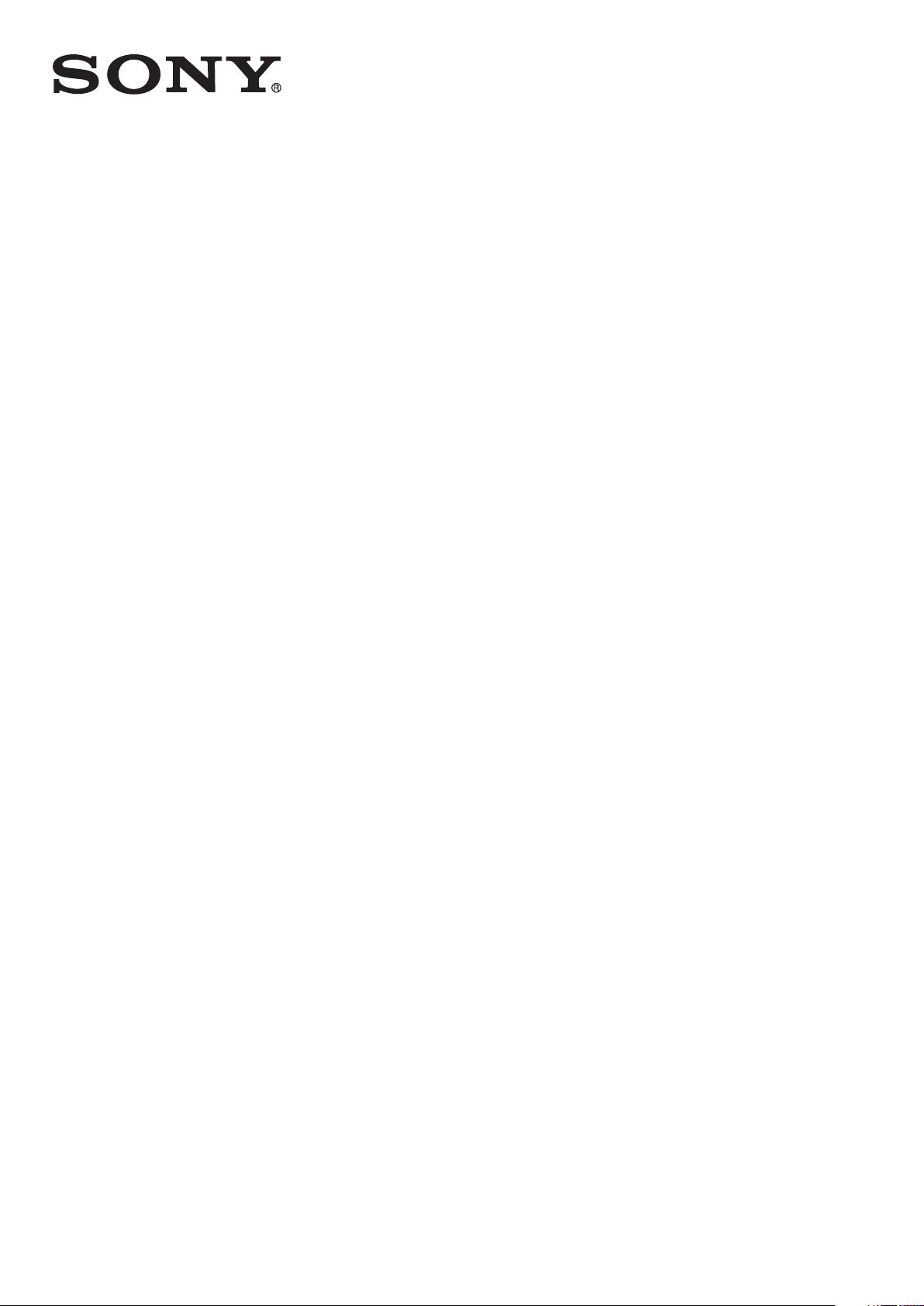
Guía del usuario
Xperia
XEA10
™
Ear
Page 2

Contenido
Introducción................................................................................... 3
Descripción general.............................................................................3
Descripción general del hardware........................................................3
Inicio rápido....................................................................................4
Carga del Xperia™ Ear........................................................................4
Encender y apagar el Xperia™ Ear......................................................5
Asociación del Xperia™ Ear con un dispositivo Android™...................5
Colocación del Xperia™ Ear................................................................6
Indicadores LED..................................................................................7
Restablecimiento del Xperia™ Ear.......................................................8
Uso del Xperia™ Ear...................................................................... 9
Uso del control por voz....................................................................... 9
Llamada..............................................................................................9
Mensajería.........................................................................................10
Búsqueda de información................................................................. 10
Realizar tareas...................................................................................11
Obtener información actualizada....................................................... 11
Escuchar música...............................................................................11
Inicio de aplicaciones........................................................................ 11
Uso de gestos con la cabeza............................................................ 12
Cambio de las preferencias de interacción........................................ 12
Cambio del idioma de interacción con la voz.....................................12
Cambio del comportamiento del teclado...........................................12
Revisión del historial de diálogos.......................................................13
Administrar notificaciones..................................................................13
Información legal..........................................................................14
Declaration of Conformity for XEA10................................................. 15
2
Esta es una versión para Internet de esta publicación. © Imprimir sólo para uso privado.
Page 3

Introducción
Descripción general
El Xperia™ Ear le permite seguir comunicándose mientras está trabajando y
reproduciendo música. Es capaz de leer mensajes, notificaciones, la previsión del
tiempo, las noticias, etc. Para que haga lo que haga, nunca se pierda nada.
•
Utilice comandos de voz para usar la función de manos libres. Dígale al Xperia™ Ear lo
que necesita del dispositivo Android™ asociado y él se encargará de facilitárselo. Entre
los comandos se incluyen realizar una llamada, reproducir una pista musical o dictar un
mensaje rápido. El Xperia™ Ear utiliza la aplicación Assistant de manera predeterminada
para llevar a cabo los comandos de voz.
•
Configure el Xperia™ Ear mediante la aplicación Xperia™ Ear. Configúrelo para que le
proporcione información que necesitará durante el día, elija lo que desee que ocurra al
puntear sobre él y seleccione las notificaciones de las aplicaciones.
Assistant solo admite un número limitado de idiomas. Para obtener más información acerca
de Assistant y ver ejemplos de uso, consulte http://s-assistant.sony.net/es/.
Descripción general del hardware
1 LED de nivel de batería de ventana para Xperia™ Ear
2 Tapa
3 Orificio para la correa
4 LED de nivel de batería de la carcasa de carga
5 Puerto micro USB
6 Indicador LED y micrófono principal
7 Tecla Tecla Assistant/Llamar
8 Micrófono secundario
9 Área de detección NFC
10 Soporte en arco
11 Tapón
12 Sensor de proximidad
13 Conector de la carcasa de carga
3
Esta es una versión para Internet de esta publicación. © Imprimir sólo para uso privado.
Page 4

Inicio rápido
Carga del Xperia™ Ear
El Xperia™ Ear incorpora una carcasa de carga portátil que puede cargarse en una toma
de corriente eléctrica o a través de un ordenador. Antes de utilizar el Xperia™ Ear por
primera vez, debe cargarlo durante al menos 30 minutos. Puede cargar el Xperia™ Ear y
la carcasa de carga de manera simultánea.
El Xperia™ Ear se apaga automáticamente cuando se introduce en la carcasa de carga.
Para cargar la carcasa de carga
1
Conecte un extremo del cable al puerto micro USB de la carcasa de carga del
Xperia™ Ear.
2
Conecte el otro extremo del cable USB al cargador o al puerto USB de un
ordenador. Mientras la batería de la carcasa de carga se está cargando, el
indicador LED de la base de esta cambia de rojo a naranja. Cuando la carga de
batería llegue al 80 %, cambiará a verde.
Se recomienda utilizar cables USB Sony.
Para cargar el Xperia™ Ear
1
Abra la carcasa de carga presionando la tapa hacia adelante con el dedo pulgar.
2
Introduzca el Xperia™ Ear en la carcasa de carga y cierre la tapa. Mientras la
batería del Xperia™ Ear se está cargando, el indicador LED de la tapa cambia de
rojo a naranja. Cuando la carga de batería llegue al 80 %, cambiará a verde.
Al introducir el Xperia™ Ear en la carcasa de carga, el LED de la carcasa parpadea tres veces
en el color correspondiente al nivel de carga de la batería. Es posible utilizar hasta tres veces
una carcasa de carga totalmente cargada para cargar el Xperia™ Ear sin necesidad de
conectarla a una toma de corriente eléctrica o un ordenador.
Habilite la función Cuidado de la Batería para aumentar la duración de la batería. Puede
encontrar Cuidado de la Batería en el menú Ajustes de la aplicación de Xperia™ Ear.
Para comprobar el nivel de batería del Xperia™ Ear
1
En la pantalla de aplicaciones, busque y puntee Xperia™ Ear.
2
Se mostrará el nivel de batería.
Cuando el Xperia™ Ear se encuentra en el interior de la carcasa de carga, el indicador
LED de la tapa muestra el nivel estimado de carga de batería. Otro LED situado junto al
4
Esta es una versión para Internet de esta publicación. © Imprimir sólo para uso privado.
Page 5

puerto micro USB del cargador muestra el nivel de batería de la carcasa de carga
cuando esta está conectada a una toma de corriente eléctrica.
Rojo La batería se está cargando y el nivel de carga es inferior al 15 %.
Naranja La batería se está cargando y el nivel de carga se sitúa entre el 15 % y el 80 %.
Verde La batería se está cargando y el nivel de carga es superior al 80 %.
Encender y apagar el Xperia™ Ear
Para encender el Xperia™ Ear
•
El Xperia™ Ear se enciende automáticamente al extraerlo de la carcasa de carga.
Para apagar el Xperia™ Ear
•
Introduzca el Xperia™ Ear en la carcasa de carga.
Si el Xperia™ Ear no se conecta a un dispositivo Android™ durante al menos 15 minutos, se
apagará automáticamente.
Asociación del Xperia™ Ear con un dispositivo Android™
Para que el Xperia™ Ear funcione correctamente, debe instalar la versión más reciente
de la aplicación Xperia™ Ear en el dispositivo Android™ y, a continuación, asociarla al
Xperia™ Ear.
La aplicación
una conexión Wi-Fi para evitar los cargos por el tráfico de datos.
Xperia™ Ear está disponible en Google Play™. Le recomendamos que utilice
Cuando utilice el Xperia™ Ear con una tableta Android™ con conexión solo Wi-Fi, puede que
la aplicación host no esté disponible para descargar y que funciones como las llamadas, los
mensajes de texto, el tráfico de datos móviles y Assistant no funcionen.
Para realizar la configuración del Xperia™ Ear mediante NFC
5
Esta es una versión para Internet de esta publicación. © Imprimir sólo para uso privado.
Page 6

1
Asegúrese de que el Xperia™ Ear esté cargado.
2
Asegúrese de que la función NFC esté activada, y que la pantalla esté activa y no
bloqueada.
3
Apoye el área NFC del Xperia™ Ear en el área de detección NFC del dispositivo
Android™; a continuación, siga las instrucciones en pantalla para instalar la
aplicación de Xperia™ Ear y asocie el Xperia™ Ear con un dispositivo Android™.
Puede conectar y utilizar el Xperia™ Ear con dos dispositivos al mismo tiempo (por ejemplo,
con un teléfono y una tableta, o con su teléfono particular y su teléfono del trabajo). Para
conectar y utilizar el Xperia™ Ear con dos dispositivos, realice los pasos anteriores en el
segundo dispositivo. Cuando tenga dos dispositivos Android™ conectados al Xperia™ Ear,
Assistant solo estará disponible en uno de ellos.
Si tiene problemas para asociar el Xperia™ Ear a un dispositivo Android™ mediante NFC,
intente asociarlos manualmente mediante Bluetooth®.
Para realizar la configuración del Xperia™ Ear mediante Bluetooth
1
Asegúrese de que el Xperia™ Ear esté cargado.
2
Asegúrese de que ha instalado o actualizado la aplicación del Xperia™ Ear a la
®
versión más reciente.
3
Active la función Bluetooth® y busque dispositivos Bluetooth®; a continuación,
seleccione XEA10 en la lista de dispositivos disponibles.
4
Siga las instrucciones que aparecen en la pantalla.
Volver a conectar el Xperia™ Ear
Si está habilitado el Bluetooth®, el Xperia™ Ear lleva a cabo automáticamente una serie
de intentos de reconexión. Si no puede realizarse esta reconexión automática, puede
utilizar la tecla
Tecla Assistant/Llamar
para volverlo a intentar manualmente, o bien
puede realizar el proceso de asociación de nuevo mediante NFC o Bluetooth®.
Colocación del Xperia™ Ear
Puede utilizar el Xperia™ Ear en cualquiera de los dos oídos. El soporte en arco y el
tapón están diseñados para que se acople de manera cómoda y segura. Ambos son
reemplazables y están disponibles en varios tamaños.
El uso del Xperia™ Ear puede en algunos casos distraerle y entrañar peligro, por ejemplo, si
maneja maquinaria o conduce un vehículo. Es posible que el uso de auriculares en estas
circunstancias esté restringido o prohibido en algunos países.
Soporte en arco
El soporte en arco le ayuda a acoplar el Xperia™ Ear en el oído de forma cómoda y
segura. Si prefiere no utilizarlo, colóquele la tapa.
6
Esta es una versión para Internet de esta publicación. © Imprimir sólo para uso privado.
Page 7

Para cambiar el soporte en arco
1
Para extraer el soporte en arco, tire suavemente con una uña del pequeño hueco
situado en el borde del soporte en arco.
2
Para colocar el soporte en arco, sitúelo como se muestra en la ilustración y
deslícelo suavemente hacia adelante hasta que encaje en su sitio.
No intente extraer a la fuerza el soporte en arco del Xperia™ Ear. Para evitar que se produzcan
daños permanentes, asegúrese de seguir el procedimiento correcto.
Tapón
Para obtener la máxima comodidad, con el Xperia™ Ear se entrega una variedad de
tapones.
Tipo abierto
El tapón de tipo abierto está disponible en un único tamaño y se acopla a todos los tipos
de oído.
Tipo conducto
El tapón de tipo conducto mejora la escucha mediante la eliminación del ruido ambiental
para proporcionar una calidad de sonido más nítida. Está disponible en tres tamaños
distintos: pequeño, mediano y grande.
Cuidado de la Xperia™ Ear y de su piel
Para evitar que se produzcan irritaciones en la piel, limpie la Xperia™ Ear regularmente.
Retire y limpie el tapón con un paño seco.
Si empieza a sufrir irritación de la piel o una reacción alérgica, quítese la Xperia™ Ear. Si los
síntomas persisten, consulte con su médico.
Indicadores LED
Tres indicadores LED le permiten conocer el estado del Xperia™ Ear y la carcasa de
carga: uno en el Xperia™ Ear, otro en la tapa de la carcasa de carga y otro junto al
puerto micro USB de esta.
7
Esta es una versión para Internet de esta publicación. © Imprimir sólo para uso privado.
Page 8

LED del Xperia™ Ear:
Azul parpadeante En modo en espera y sin conectar
Rojo parpadeante Nivel de batería bajo
Blanco parpadeante Llamada entrante/Assistant está activo
El LED de la tapa de la carcasa de carga muestra el nivel de batería del Xperia™ Ear:
Rojo La batería se está cargando y el nivel de carga es inferior al 15 %.
Naranja La batería se está cargando y el nivel de carga se sitúa entre el 15 % y el
80 %.
Verde La batería se está cargando y el nivel de carga es superior al 80 %.
El LED situado junto al puerto micro USB de la carcasa de carga muestra el nivel de batería de esta cuando está conectada a una toma de corriente eléctrica.
Rojo La batería se está cargando y el nivel de carga es inferior al 15 %.
Naranja La batería se está cargando y el nivel de carga se sitúa entre el 15 % y el
80 %.
Verde La batería se está cargando y el nivel de carga es superior al 80 %.
Sin luz La carga está completa.
El indicador LED situado junto al puerto micro USB de la carcasa de carga solo indica el nivel
de carga de la batería de esta.
Restablecimiento del Xperia™ Ear
Reinicie el Xperia™ Ear si presenta un comportamiento inesperado. Si esto no soluciona
el problema, puede realizar un restablecimiento a datos de fábrica.
Para reiniciar el Xperia™ Ear
•
Mantenga pulsada la tecla
Tecla Assistant/Llamar
Para restablecer a datos de fábrica
•
Pulse rápidamente dos veces la tecla
Tecla Assistant/Llamar
manténgala pulsada durante cinco segundos. Si el restablecimiento a datos de
fábrica se realiza correctamente, el indicador LED empezará a parpadear en color
verde.
Toda la información sobre los dispositivos asociados se elimina al restablecer el Xperia™ Ear.
Después de realizarse el restablecimiento a datos de fábrica, el Xperia™ Ear se apagará.
durante diez segundos.
y, a continuación,
8
Esta es una versión para Internet de esta publicación. © Imprimir sólo para uso privado.
Page 9

Uso del Xperia™ Ear
Uso del control por voz
Puede utilizar la función de control por voz del Xperia™ Ear para controlar el dispositivo
Android™ sin usar las manos. El Xperia™ Ear utiliza la aplicación Assistant de manera
predeterminada para llevar a cabo los comandos de voz. Assistant le responde a sus
diversas solicitudes y lleva a cabo tareas diarias específicas.
Assistant solo admite un número limitado de idiomas. Para obtener más información acerca de
Assistant y ver ejemplos de uso, consulte http://s-assistant.sony.net/es/.
Para activar el control por voz
1
Pulse brevemente la tecla Tecla Assistant/Llamar del Xperia™ Ear para activar el
control por voz.
2
Cuando oiga el tono, realice una pregunta a Assistant o dele una orden en uno de
los idiomas admitidos. Si Assistant no reconoce la pregunta o la orden, pruebe a
realizarla utilizando otras palabras. Para obtener más información acerca de
Assistant y ver ejemplos de uso, consulte http://s-assistant.sony.net/es/.
Puede seleccionar la aplicación de control por voz que prefiera en los ajustes de
configuración de la aplicación de Xperia™ Ear.
Para ajustar el volumen
Pulse la tecla de volumen hacia arriba o hacia abajo del dispositivo Android™.
Llamada
Para realizar una llamada
1
Pulse brevemente la tecla Tecla Assistant/Llamar del Xperia™ Ear para activar el
control por voz.
2
Cuando oiga el tono, diga «Llamar» en uno de los idiomas admitidos seguido del
nombre del contacto al que desea llamar. Por ejemplo, diga «Llamar a Pedro».
3
Assistant repetirá el nombre del contacto y le pedirá que lo confirme.
4
Diga «Sí» o «No», o bien utilice los gestos con la cabeza para confirmar o declinar.
5
Si Assistant no le entiende, vuelva al paso 1.
6
Para cancelar una llamada saliente, pulse brevemente de nuevo la tecla
Assistant/Llamar.
Para responder o finalizar una llamada entrante
1
Pulse brevemente la tecla Tecla Assistant/Llamar del Xperia™ Ear.
2
Pulse la tecla Tecla Assistant/Llamar de nuevo para colgar.
Para rechazar una llamada entrante
•
Mantenga pulsada la tecla Tecla Assistant/Llamar del Xperia™ Ear.
Para silenciar o volver a activar el micrófono durante una llamada
•
Mantenga pulsada la tecla Tecla Assistant/Llamar.
Tecla
Para devolver una llamada perdida
Esta es una versión para Internet de esta publicación. © Imprimir sólo para uso privado.
9
Page 10

1
Pulse brevemente la tecla Tecla Assistant/Llamar del Xperia™ Ear para activar el
control por voz.
2
Cuando oiga el tono, pregunte «¿Tengo alguna llamada perdida?» en uno de los
idiomas admitidos.
3
Assistant le dirá de quién tiene llamadas perdidas.
4
Cuando oiga el tono, diga «Devolver llamada» en uno de los idiomas admitidos
seguido del nombre del contacto al que desea llamar. Por ejemplo, diga «Devolver
llamada a Pedro».
Solo es posible devolver las llamadas perdidas que se hayan recibido en las últimas 24 horas.
Para responder a otra llamada y poner en espera la llamada en curso
•
Pulse brevemente la tecla Tecla Assistant/Llamar.
Para alternar entre varias llamadas
•
Pulse dos veces la tecla Tecla Assistant/Llamar.
Mensajería
Para crear y enviar un mensaje de texto
1
Pulse brevemente la tecla
control por voz.
2
Cuando oiga el tono, diga «Enviar un mensaje a» en uno de los idiomas admitidos
seguido del nombre del contacto al que desea enviar el mensaje. Por ejemplo,
diga «Enviar un mensaje a Pedro».
3
Cuando se le pida, dicte el mensaje que desee enviar.
4
Assistant repetirá el mensaje y le pedirá que lo confirme.
5
Diga «Sí» o «No», o bien utilice los gestos con la cabeza para confirmar o declinar.
6
Si Assistant no le entiende, vuelva al paso 1.
Tecla Assistant/Llamar
del Xperia™ Ear para activar el
Para responder a un mensaje de texto
1
En la pantalla de aplicaciones, busque y puntee Xperia™ Ear > Ajustes > Ajustes
de Assistant
2
Al recibir un mensaje, Assistant se lo lee y le pregunta si desea responderlo.
3
Diga «Sí» en uno de los idiomas admitidos o asienta con la cabeza para
responder.
4
Cuando se le pida, dicte el mensaje que desee enviar.
5
Assistant repetirá el mensaje y le pedirá que lo confirme.
6
Diga «Sí» o «No», o bien utilice los gestos con la cabeza para confirmar o declinar.
Esta función también la pueden utilizar los servicios de mensajería instantánea compatibles.
Para obtener más información acerca de Assistant y los servicios de mensajería instantánea
admitidos, consulte http://s-assistant.sony.net/es/.
>
Responder al mensaje
.
Búsqueda de información
Puede pedir a Assistant que le facilite una descripción genérica sobre algo utilizando la
información disponible en línea.
Para buscar información mediante el control por voz
1
Pulse la tecla Tecla Assistant/Llamar del Xperia™ Ear para activar el control por
voz.
2
Cuando oiga el tono, pídale a Assistant que busque una palabra en uno de los
idiomas admitidos como, por ejemplo: «Buscar Júpiter en Wikipedia» o «Haz una
búsqueda de sushi en Wikipedia».
3
Si Assistant no le entiende, vuelva al paso 1.
10
Esta es una versión para Internet de esta publicación. © Imprimir sólo para uso privado.
Page 11

Realizar tareas
Puede pedirle a Assistant que realice determinadas tareas diarias, como crear un nuevo
evento en el calendario, obtener direcciones, establecer una alarma o un temporizador, o
poner en marcha el cronómetro.
Para que se realicen tareas mediante el control por voz
1
Pulse la tecla Tecla Assistant/Llamar del Xperia™ Ear para activar el control por
voz.
2
Cuando oiga el tono, dé una orden a Assistant en uno de los idiomas admitidos,
como por ejemplo, «Configurar el temporizador durante tres minutos» o «Llamar a
mi teléfono móvil».
3
Si Assistant no le entiende, vuelva al paso 1.
Obtener información actualizada
Puede pedirle a Assistant que responda a preguntas genéricas que le ayuden a
programar el día como, por ejemplo, preguntas acerca de los próximos eventos del
calendario, la fecha y hora, las noticias o la previsión del tiempo.
Para obtener información actualizada mediante el control por voz
1
Pulse la tecla Tecla Assistant/Llamar del Xperia™ Ear para activar el control por
voz.
2
Cuando oiga el tono, realice una pregunta a Assistant en uno de los idiomas
admitidos como, por ejemplo, «¿Cuál es mi próximo evento?» o «Qué tiempo
hace en Tokio?».
3
Si
Assistant
no le entiende, vuelva al paso 1.
Escuchar música
Puede pedirle a Assistant que empiece a reproducir música.
Para iniciar la reproducción de música mediante el control por voz
1
Pulse la tecla Tecla Assistant/Llamar del Xperia™ Ear para activar el control por
voz.
2
Cuando oiga el tono, diga «Reproducir [título de canción]» en uno de los idiomas
admitidos para escuchar una canción específica. Para iniciar la reproducción de
una canción aleatoria, diga «Reproducir música».
3
Si
Assistant
Solo puede utilizar la aplicación
no le entiende, vuelva al paso 1.
Música de Sony o la aplicación Music de Google Play.
Inicio de aplicaciones
Puede pedirle a Assistant que inicie aplicaciones.
Para asignar Palabras mágicas a las aplicaciones
1
En la pantalla de aplicaciones, busque y puntee Xperia™ Ear > Ajustes >
Palabras mágicas > .
2
Seleccione una aplicación a la que desee asignar Palabras mágicas y siga las
instrucciones en pantalla.
Para iniciar aplicaciones mediante el control por voz
11
Esta es una versión para Internet de esta publicación. © Imprimir sólo para uso privado.
Page 12

1
Pulse la tecla Assistant/Llamar del Xperia™ Ear para activar el control por voz.
2
Cuando oiga el tono, diga «Iniciar» en uno de los idiomas admitidos seguido de la
palabra mágica que haya establecido previamente para la aplicación que desee
iniciar (por ejemplo: «Iniciar [palabra mágica]»).
3
Si Assistant no le entiende, vuelva al paso 1.
Uso de gestos con la cabeza
Puede utilizar gestos con la cabeza para afirmar o negar al Xperia™ Ear.
Por ejemplo, si el Xperia™ Ear le notifica un mensaje entrante y le pregunta si desea
responder, simplemente incline o sacuda la cabeza para afirmar o negar.
Para habilitar o deshabilitar los gestos con la cabeza
1
En la pantalla de aplicaciones, busque y puntee Xperia™ Ear > Ajustes > Gesto
de cabeza > .
2
Puntee el control deslizante para habilitar o deshabilitar esta función.
Para utilizar gestos con la cabeza
•
Incline la cabeza para afirmar.
•
Sacuda la cabeza para negar.
Cambio de las preferencias de interacción
Puede elegir el estilo de interacción que prefiere cuando interactúe con
modo Normal, se le pedirá que confirme la mayoría de las acciones antes de que se
lleven a cabo, mientras que en el modo
confirmación se omitirán.
Para cambiar la preferencia de interacción
1
En la pantalla de aplicaciones, busque y puntee Xperia™ Ear > Ajustes > Ajustes
de Assistant
2
Seleccione una opción.
>
Preferencia de interacción
Simple
, algunos de los cuadros de diálogo de
.
Assistant
Cambio del idioma de interacción con la voz
Puede interactuar con Assistant en uno de los idiomas admitidos.
Para cambiar el idioma de interacción con la voz
1
En la pantalla de aplicaciones, busque y puntee Xperia™ Ear > Ajustes > Ajustes
de Assistant > Idioma de la interacción por voz.
2
Seleccione una opción.
Cambio del comportamiento del teclado
Puede activar diferentes funciones pulsando o manteniendo pulsada durante unos
segundos la tecla Tecla Assistant/Llamar del Xperia™ Ear.
. En el
12
Esta es una versión para Internet de esta publicación. © Imprimir sólo para uso privado.
Page 13

Para cambiar el comportamiento del teclado
1
En la pantalla de aplicaciones, busque y puntee Xperia™ Ear > Ajustes.
2
Puntee Pulsación corta o Pulsación larga y, a continuación, puntee el control
deslizante para habilitar esta función.
3
Seleccione una opción.
Revisión del historial de diálogos
Puede revisar el historial de diálogos para ver las interacciones recientes con Assistant.
Para revisar el historial de diálogos
1
En la pantalla de aplicaciones, busque y puntee Xperia™ Ear >
.
2
Seleccione un elemento.
Administrar notificaciones
Reciba información personalizada acerca de actualizaciones sin detenerse. Colóquese el
Xperia™ Ear en el oído para recibir actualizaciones de notificaciones, su programación,
el tiempo, las noticias, etc.
Para habilitar o deshabilitar los mensajes de inicio
1
En la pantalla de aplicaciones, busque y puntee Xperia™ Ear > Información de
.
inicio
2
Seleccione los elementos que desee incluir en la notificación de inicio cuando se
coloque el Xperia™ Ear en el oído.
Puede que el Xperia™ Ear no lea todos los mensajes o las
cuándo se recibieron.
Para habilitar o deshabilitar las notificaciones de voz
1
En la pantalla de aplicaciones, busque y puntee
voz.
2
Seleccione las aplicaciones y los servicios de los que desee recibir notificaciones.
notificaciones en función de
Xperia™ Ear
>
Notificaciones de
13
Esta es una versión para Internet de esta publicación. © Imprimir sólo para uso privado.
Page 14

Información legal
Sony XEA10
Antes de su uso, le recomendamos que lea el folleto
Esta Guía de usuario ha sido publicada por Sony Mobile Communications Inc. o su empresa local asociada, sin
que se proporcione ningún tipo de garantía. Sony Mobile Communications Inc. puede realizar, en cualquier
momento y sin previo aviso, las mejoras y los cambios que sean necesarios en esta guía del usuario debido a
errores tipográficos, falta de precisión en la información actual o mejoras de los programas y los equipos. No
obstante, estos cambios se incorporarán en las nuevas ediciones de la guía.
Todos los derechos reservados.
©2016 Sony Mobile Communications Inc.
La interoperabilidad y la compatibilidad entre dispositivos Bluetooth® puede variar. Por lo general, el dispositivo es
compatible con productos que utilizan la especificación Bluetooth® 1.2 o superior y un perfil de auriculares o
manos libres.
Sony es una marca comercial o una marca comercial registrada de Sony Corporation. Bluetooth® es la marca
comercial de Bluetooth (SIG) Inc. y se utiliza bajo licencia. Todas las demás marcas son propiedad de sus
respectivos propietarios. Todos los derechos reservados.
Todos los nombres de productos y empresas mencionados en el presente documento son marcas comerciales o
marcas registradas de sus respectivos propietarios. Todos los derechos no mencionados expresamente aquí son
reservados. Todas las demás marcas comerciales son propiedad de sus respectivos propietarios.
www.sonymobile.com/es
Visite
Todas las ilustraciones son solo una referencia y no constituyen una descripción exacta del accesorio.
para obtener más información.
Información importante
que se facilita por separado.
14
Esta es una versión para Internet de esta publicación. © Imprimir sólo para uso privado.
Page 15

Declaration of Conformity for XEA10
Hereby, Sony Mobile declares that the equipment type RD-0221 is in
compliance with Directive: 2014/53/EU. The full text of the EU declaration of conformity
is available at the following internet address: http://www.compliance.sony.de/
С настоящото Sony Mobile декларира, че радиосъоръжение тип RD-0221 е в
съответствие с Директива; 2014/53/EC. Цялостният текст на ЕС декларацията за
съответствие може да се намери на следния интернет адрес: http://
www.compliance.sony.de/
Sony Mobile ovime izjavljuje da je radijska oprema tipa RD-0221 u skladu s Direktivom;
2014/53/EU. Cjeloviti tekst EU izjave o sukladnosti dostupan je na sljedećoj internetskoj
adresi: http://www.compliance.sony.de/
Sony Mobile tímto prohlašuje, že radiové zařízení typ RD-0221 je v souladu se směrnicí;
2014/53/EU. Úplné znění EU prohlášení o shodě je k dispozici na této internetové
adrese: http://www.compliance.sony.de/
Hermed erklarer Sony Mobile, at radioudstyrstypen RD-0221 er i overensstemmelse med
direktiv; 2014/53/EU. EU-overensstemmelseserklaringens fulde tekst kan findes pa
folgende internetadresse: http://www.compliance.sony.de/
Hierbij verklaart Sony Mobile dat het type radioapparatuur RD-0221 conform is met
Richtlijn; 2014/53/EU. De volledige tekst van de EU-conformiteitsverklaring kan worden
geraadpleegd op het volgende internetadres: http://www.compliance.sony.de/
Käesolevaga deklareerib Sony Mobile, et käesolev raadioseadme tüüp
direktiivi; 2014/53/EL nouetele. ELi vastavusdeklaratsiooni täielik tekst on kättesaadav
järgmisel internetiaadressil: http://www.compliance.sony.de/
Sony Mobile vakuuttaa, että radiolaitetyyppi RD-0221 on direktiivin; 2014/53/EU
mukainen. EU-vaatimustenmukaisuusvakuutuksen täysimittainen teksti on saatavilla
seuraavassa internetosoitteessa: http://www.compliance.sony.de/
Le soussigné, Sony Mobile, déclare que l’équipement radioélectrique du type
est conforme a la directive; 2014/53/UE. Le texte complet de la déclaration UE de
conformité est disponible a l’adresse internet suivante: http://www.compliance.sony.de/
Hiermit erklärt Sony Mobile, dass der Funkanlagentyp RD-0221 der Richtlinie;
2014/53/EU
folgenden Internetadresse verfügbar: http://www.compliance.sony.de/
Με την παρούσα η Sony Mobile, δηλώνει ότι ο ραδιοεξοπλισμός
όρους της οδηγίας; 2014/53/EE. Το πλήρες κείμενο της δήλωσης συμμόρφωσης ΕΕ
διατίθεται στην ακόλουθη ιστοσελίδα στο διαδίκτυο: http://www.compliance.sony.de/
Sony Mobile igazolja, hogy a RD-0221 típusú rádióberendezés megfelel a; 2014/53/EU
irányelvnek. Az EU-megfelelőségi nyilatkozat teljes szövege elérhető a következő
internetes címen: http://www.compliance.sony.de/
Il fabbricante, Sony Mobile, dichiara che il tipo di apparecchiatura radio RD-0221 e
conforme alla direttiva; 2014/53/EU. Il testo completo della dichiarazione di conformita
UE e disponibile al seguente indirizzo Internet: http://www.compliance.sony.de/
Ar šo Sony Mobile deklarē, ka radioiekārta RD-0221 atbilst Direktīvai; 2014/53/ES. Pilns
ES atbilstības deklarācijas teksts ir pieejams šādā interneta vietnē: http://
www.compliance.sony.de/
Mes, Sony Mobile, patvirtiname, kad radijo įrenginių tipas RD-0221 atitinka Direktyvą;
2014/53/ES. Visas ES atitikties deklaracijos tekstas prieinamas šiuo interneto adresu:
http://www.compliance.sony.de/
Il-Kumpanija Sony Mobile tiddikjara li t-tagħmir tar-radju tat tip RD-0221 huwa konformi
mad-Direttiva; 2014/53/EU. It-test sħiħ tad-dikjarazzjoni ta’ konformita tal-UE huwa
disponibbli f’dan l-indirizz tal-Internet li ġej: http://www.compliance.sony.de/
Herved erklarer Sony Mobile at radioutstyr typen RD-0221 er i samsvar med direktiv;
2014/53/EU. EU-erklaring fulltekst finner du pa Internett under: http://
www.compliance.sony.de/
entspricht. Der vollständige Text der EU-Konformitätserklärung ist unter der
RD-0221
RD-0221
vastab
RD-0221
πληροί τους
15
Esta es una versión para Internet de esta publicación. © Imprimir sólo para uso privado.
Page 16

Sony Mobile niniejszym oświadcza, że typ urządzenia radiowego RD-0221 jest zgodny z
dyrektywą; 2014/53/UE. Pełny tekst deklaracji zgodności UE jest dostępny pod
następującym adresem internetowym: http://www.compliance.sony.de/
O(a) abaixo assinado(a) Sony Mobile declara que o presente tipo de equipamento de
rádio RD-0221 está em conformidade com a Diretiva; 2014/53/UE. O texto integral da
declaraçao de conformidade está disponível no seguinte endereço de Internet: http://
www.compliance.sony.de/
Prin prezenta, Sony Mobile declară că tipul de echipament radio RD-0221 este în
conformitate cu Directiva; 2014/53/UE. Textul integral al declarației UE de conformitate
este disponibil la următoarea adresă internet: http://www.compliance.sony.de/
Sony Mobile potrjuje, da je tip radijske opreme RD-0221 skladen z Direktivo;
2014/53/EU. Celotno besedilo izjave EU o skladnosti je na voljo na naslednjem spletnem
naslovu: http://www.compliance.sony.de/
Sony Mobile týmto vyhlasuje, že rádiové zariadenie typu RD-0221 je v súlade so
smernicou; 2014/53/EÚ. Úplné EÚ vyhlásenie o zhode je k dispozícii na tejto internetovej
adrese: http://www.compliance.sony.de/
Por la presente, Sony Mobile declara que el tipo de equipo radioeléctrico RD-0221 es
conforme con la Directiva; 2014/53/UE. El texto completo de la declaración UE de
conformidad está disponible en la dirección Internet siguiente: http://
www.compliance.sony.de/
Härmed försäkrar Sony Mobile att denna typ av radioutrustning
RD-0221
överensstämmer med direktiv; 2014/53/EU. Den fullständiga texten till EU-försäkran om
överensstämmelse finns pa följande webbadress: http://www.compliance.sony.de/
Manufacturer: Sony Mobile Communications Inc, 4-12-3 Higashi- Shinagawa,
Shinagawa-ku, Tokyo, 140-0002 Japan
For EU product compliance: Sony Belgium, bijkantoor van Sony Europe Limited, Da
Vincilaan 7-D1, 1935 Zaventem, Belgium
Hersteller: Sony Mobile Communications Inc, 4-12-3 Higashi- Shinagawa, Shinagawaku, Tokyo, 140-0002 Japan
Für EU Produktkonformität: Sony Belgium, bijkantoor van Sony Europe Limited, Da
Vincilaan 7-D1, 1935 Zaventem, Belgien
Producent: Sony Mobile Communications Inc, 4-12-3 Higashi- Shinagawa, Shinagawaku, Tokyo, 140-0002 Japan
Voor EU-product conformiteit: Sony Belgium, bijkantoor van Sony Europe Limited, Da
Vincilaan 7-D1, 1935 Zaventem, België
Производител: Sony Mobile Communications Inc, 4-12-3 Higashi- Shinagawa,
Shinagawa-ku, Tokyo, 140-0002 Japan
За съответствие на продукти от EC: Sony Belgium, bijkantoor van Sony Europe
Limited, Da Vincilaan 7-D1, 1935 Zaventem, Белгия
Proizvođač: Sony Mobile Communications Inc, 4-12-3 Higashi- Shinagawa, Shinagawaku, Tokyo, 140-0002 Japan
Za sukladnost proizvoda u EU: Sony Belgium, bijkantoor van Sony Europe Limited, Da
Vincilaan 7-D1, 1935 Zaventem, Belgija
Výrobce: Sony Mobile Communications Inc, 4-12-3 Higashi-Shinagawa, Shinagawa-ku,
Tokyo, 140-0002 Japan
Pro technické požadavky dle směrnic EU: Sony Belgium, bijkantoor van Sony Europe
Limited, Da Vincilaan 7-D1, 1935 Zaventem, Belgie
Κατασκευαστής: Sony Mobile Communications Inc, 4-12-3 Higashi- Shinagawa,
Shinagawa-ku, Tokyo, 140-0002 Japan
Συμμόρφωση Προϊόντος με νομοθεσία Ε.Ε.: Sony Belgium, bijkantoor van Sony Europe
Limited, Da Vincilaan 7-D1, 1935 Zaventem, Bέλγιο
Producent: Sony Mobile Communications Inc, 4-12-3 Higashi- Shinagawa, Shinagawaku, Tokyo, 140-0002 Japan
16
Esta es una versión para Internet de esta publicación. © Imprimir sólo para uso privado.
Page 17

Overensstemmelse med EU lovgivning: Sony Belgium, bijkantoor van Sony Europe
Limited, Da Vincilaan 7-D1, 1935 Zaventem, Belgien
Tootja: Sony Mobile Communications Inc, 4-12-3 Higashi-Shinagawa, Shinagawa-ku,
Tokyo, 140-0002 Japan
EL toote vastavus: Sony Belgium, bijkantoor van Sony Europe Limited, Da Vincilaan 7D1, 1935 Zaventem, Belgia
Valmistaja: Sony Mobile Communications Inc, 4-12-3 Higashi- Shinagawa, Shinagawaku, Tokyo, 140-0002 Japan
EU vaatimusten mukaisuus: Sony Belgium, bijkantoor van Sony Europe Limited, Da
Vincilaan 7-D1, 1935 Zaventem, Belgia
Κατασκευαστής: Sony Mobile Communications Inc, 4-12-3 Higashi- Shinagawa,
Shinagawa-ku, Tokyo, 140-0002 Japan
Συμμόρφωση Προϊόντος με νομοθεσία Ε.Ε.: Sony Belgium, bijkantoor van Sony Europe
Limited, Da Vincilaan 7-D1, 1935 Zaventem, Bέλγιο
Gyártó: Sony Mobile Communications Inc, 4-12-3 Higashi-Shinagawa, Shinagawa-ku,
Tokyo, 140-0002 Japan
Európai uniós termékbiztonság: Sony Belgium, bijkantoor van Sony Europe Limited, Da
Vincilaan 7-D1, 1935 Zaventem, Belgium
Produttore: Sony Mobile Communications Inc, 4-12-3 Higashi- Shinagawa, Shinagawaku, Tokyo, 140-0002 Japan
Per la conformità del prodotto in ambito UE: Sony Belgium, bijkantoor van Sony Europe
Limited, Da Vincilaan 7-D1, 1935 Zaventem, Belgio
Ražotājs: Sony Mobile Communications Inc, 4-12-3 Higashi- Shinagawa, Shinagawa-ku,
Tokyo, 140-0002 Japan
Par ES produktu atbilstību: Sony Belgium, bijkantoor van Sony Europe Limited, Da
Vincilaan 7-D1, 1935 Zaventem, Beļģija
Gamintojas: Sony Mobile Communications Inc, 4-12-3 Higashi- Shinagawa, Shinagawaku, Tokyo, 140-0002 Japan
Dėl ES gaminių atitikties: Sony Belgium, bijkantoor van Sony Europe Limited, Da
Vincilaan 7-D1, 1935 Zaventem, Belgija
Produsent: Sony Mobile Communications Inc, 4-12-3 Higashi- Shinagawa, Shinagawaku, Tokyo, 140-0002 Japan
EU produkt samsvar: Sony Belgium, bijkantoor van Sony Europe Limited, Da Vincilaan 7D1, 1935 Zaventem, Belgia
Producent: Sony Mobile Communications Inc, 4-12-3 Higashi- Shinagawa, Shinagawaku, Tokyo, 140-0002 Japan
Informacje o zgodności produktu z wymaganiami UE: Sony Belgium, bijkantoor van Sony
Europe Limited, Da Vincilaan 7-D1, 1935 Zaventem, Belgia
Producător: Sony Mobile Communications Inc, 4-12-3 Higashi- Shinagawa, Shinagawaku, Tokyo, 140-0002 Japan
Pentru conformitatea UE a aparatului: Sony Belgium, bijkantoor van Sony Europe
Limited, Da Vincilaan 7-D1, 1935 Zaventem, Belgia
Výrobca: Sony Mobile Communications Inc, 4-12-3 Higashi-Shinagawa, Shinagawa-ku,
Tokyo, 140-0002 Japan
Zhoda podľa legislatívy EU: Sony Belgium, bijkantoor van Sony Europe Limited, Da
Vincilaan 7-D1, 1935 Zaventem, Belgicko
Proizvajalec: Sony Mobile Communications Inc, 4-12-3 Higashi- Shinagawa, Shinagawaku, Tokyo, 140-0002 Japan
Skladnost izdelkov za EU: Sony Belgium, bijkantoor van Sony Europe Limited, Da
Vincilaan 7-D1, 1935 Zaventem, Belgija
17
Esta es una versión para Internet de esta publicación. © Imprimir sólo para uso privado.
Page 18

Fabricante: Sony Mobile Communications Inc, 4-12-3 Higashi- Shinagawa, Shinagawaku, Tokyo, 140-0002 Japan
Para la conformidad del producto en la UE: Sony Belgium, bijkantoor van Sony Europe
Limited, Da Vincilaan 7-D1, 1935 Zaventem, Bélgica
Tillverkare: Sony Mobile Communications Inc, 4-12-3 Higashi- Shinagawa, Shinagawaku, Tokyo, 140-0002 Japan
För EU:s produktöverensstämmelse: Sony Belgium, bijkantoor van Sony Europe Limited,
Da Vincilaan 7-D1, 1935 Zaventem, Belgien
Fabricant: Sony Mobile Communications Inc, 4-12-3 Higashi- Shinagawa, Shinagawaku, Tokyo, 140-0002 Japan
Pour toute question relative à la conformité des produits dans l’UE: Sony Belgium,
bijkantoor van Sony Europe Limited, Da Vincilaan 7-D1, 1935 Zaventem, Belgique
Produttore: Sony Mobile Communications Inc, 4-12-3 Higashi- Shinagawa, Shinagawaku, Tokyo, 140-0002 Japan
Per la conformità del prodotto in ambito UE: Sony Belgium, bijkantoor van Sony Europe
Limited, Da Vincilaan 7-D1, 1935 Zaventem, Belgio
FCC Statement
This device complies with Part 15 of the FCC rules. Operation is subject to the following two
conditions: (1) This device may not cause harmful interference, and (2) This device must accept
any interference received, including interference that may cause undesired operation.
Any change or modification not expressly approved by Sony may void the user's authority to operate the
equipment.
This equipment has been tested and found to comply with the limits for a Class B digital device, pursuant to Part
15 of the FCC Rules. These limits are designed to provide reasonable protection against harmful interference in a
residential installation. This equipment generates, uses and can radiate radio frequency energy and, if not installed
and used in accordance with the instructions, may cause harmful interference to radio communications. However,
there is no guarantee that interference will not occur in a particular installation.
If this equipment does cause harmful interference to radio or television reception, which can be determined by
turning the equipment off and on, the user is encouraged to try to correct the interference by one or more of the
following measures:
•
Reorient or relocate the receiving antenna.
•
Increase the separation between the equipment and receiver.
•
Connect the equipment into an outlet on a circuit different from that to which the receiver is connected.
•
Consult the dealer or an experienced radio/TV technician for help.
AVISO IMPORTANTE PARA MÉXICO
La operación de este equipo está sujeta a las siguientes dos condiciones: (1) es posible que este equipo o
dispositivo no cause interferencia perjudicial y (2) este equipo o dispositivo debe aceptar cualquier interferencia,
incluyendo la que pueda causar su operación no deseada.
Para consultar la información relacionada al número del certificado, refiérase a la etiqueta del empaque y/o del
producto.
Industry Canada Statement
This device complies with RSS-210 of Industry Canada.
Operation is subject to the following two conditions: (1) this device may not cause interference, and (2) this device
must accept any interference, including interference that may cause undesired operation of the device.
Avis d’industrie Canada
Le présent appareil est conforme aux CNR d'Industrie Canada applicables aux appareils radio exempts de licence.
L'exploitation est autorisée aux deux conditions suivantes:(1) l'appareil ne doit pas produire de brouillage, et, and
(2) l'utilisateur de l'appareil doit accepter tout brouillage radioélectrique subi, même si le brouillage est susceptible
d'en compromettre le fonctionnement.
18
Esta es una versión para Internet de esta publicación. © Imprimir sólo para uso privado.
